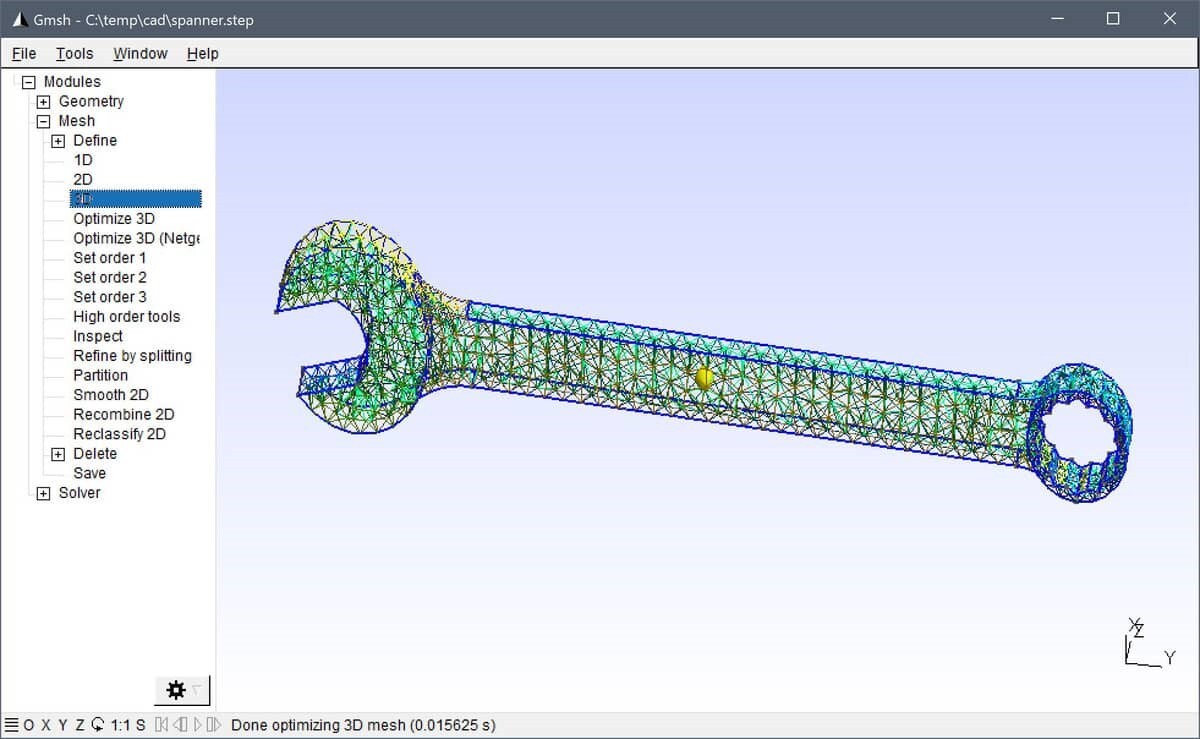독창적인 아이디어는 누구나 가질 수 있습니다. 하지만 독창적인 아이디어를 제품으로 실현하는 방법까지 누구나 알고 있지는 못합니다. 머릿속 아이디어를 눈에 보이는 제품으로 실체화하고 싶다면, 가장 먼저 해야 할 일은 무엇일까요? 아직 세상의 빛을 보지 못한 나만의 아이디어를 제품으로 구현하는 방법, 디지털 제조의 첫 단계라 할 수 있는 ‘캐드(CAD)’에 대해 알아보겠습니다.
CAD, 제품 제조에 필요한 정보 담아
CAD는 컴퓨터 지원 설계(Computer-Aided Design)의 약자입니다. 즉, 컴퓨터를 이용해 제품의 도면을 그리는 것을 말합니다. 다만 단순히 제품의 형태를 컴퓨터 모니터에 옮겨놓는다는 의미가 아닙니다. 작은 제품부터 큰 제품에 이르기까지 제품의 구석구석을 뜯어보면서 ‘이 부분은 어떤 각도로 휘어있는지’ ‘어떤 면과 어떤 면이 맞닿아 있는지’ 등까지 세밀하게 표현해주는 것이 CAD입니다. CAD의 목적은 ‘제품의 도식화’가 아니라 ‘제품을 제조하는 과정에서 필요한 정보를 담는 것’이기 때문입니다.
CAD의 기능을 이해하기 위해서는 우리가 사용하는 ‘언어’를 떠올리면 쉽습니다. 같은 언어를 사용하는 사람들은 언어를 공유함으로써 쉽게 소통할 수 있습니다. 영어를 배우면 영어권 국가에 거주하는 어떤 사람들과도 안부를 묻고 이야기를 나눌 수 있습니다. 더 많은 사람이 사용하는 언어일수록 소통할 수 있는 대상도 대폭 확대되죠. 하지만 우리가 영어를 모른다면, 한 문장을 설명하려고 해도 손짓, 몸짓, 발짓까지 모든 ‘보디랭귀지(Body language)’를 총동원해서 소통해야할 것입니다.
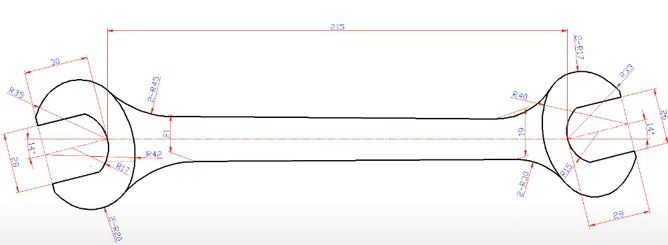
CAD도 마찬가집니다. 제조의 세계에서 고객과 제조업체가 소통하는 언어가 CAD인 셈입니다. 위 사진 속 스패너의 CAD 설계도를 봅시다. 스패너 CAD를 보면 말로 설명하지 않아도 만들고자 하는 스패너가 어떻게 생겼는지 디테일하게 알 수 있죠.
이 스패너를 말로 설명한다고 가정해볼까요. 총 길이는 몇 cm이며, 두께는 어느 정도이고, 스패너가 조이는 앞 부분의 원형 형태는 반지름은 몇 cm로 하고 각도 상으로 몇 도정도에서 홈이 파져있어야 하고.. 작은 스패너 하나를 제작 주문하기 위해서 제품을 제작하는 시간 만큼이나 제품을 설명하는 데에 시간을 들여야할 것입니다. 스패너같이 단순한 제품이면 그나마 다행이겠지만 각종 부품들이 결합돼 있는 복잡한 기계라면 제품을 의뢰하는 고객도, 제품을 만드는 제조사도 머리가 아플 겁니다. 제품을 의도와 달리 잘못 만들 가능성도 높아질 테고요.
백문(百聞)이 ‘불여일견(不如一見)‘이듯 백 번 설명을 듣는 것보다 CAD 파일을 한번 봄으로써 제품에 대한 정보를 보다 쉽고 정확하게 이해할 수 있습니다. 이처럼 CAD는 고객과 제조사의 소통을 도와줌으로써 제품에 대한 아이디어를 실물로 정확하게 구현해낼 수 있도록 도와줍니다.
제품 제작단계에서 신속한 수정 가능
CAD를 이용하면 아직 세상에 존재하지 않는 물체를 컴퓨터 속 가상공간에서 미리 살펴볼 수 있습니다. 본격적으로 제품을 제작하기 전에 제품을 이리 뜯어보고 저리 뜯어보면서 최적화된 제품 설계 방식을 찾을 수 있도록 도와주죠. 제품 생산을 빠르고, 효율적으로 처리할 수 있게 됩니다.
제품 제작 과정에서 수정의견을 신속하게 반영해 생산 주기를 단축할 수도 있습니다. 완성된 제품의 모습을 미리 도면으로 확인할 수 있으니 정확성은 물론 정밀도도 높아집니다. 제작 과정에서 어떤 부분에 공을 들여야 하고, 주의해야 하는지 제작 단계에서의 디테일까지 파악할 수 있습니다. 제품이 완성되기 전에 오류를 점검하게 해 최종적으로 제품 제작 시간을 단축하는 효과도 있습니다.
독점과 중립, “HWP 파일은 워드에서 실행할 수 없다”
한글 프로그램에서 문서 작업을 하면 파일은 HWP파일로 저장됩니다. 한글 프로그램과 유사한 마이크로소프트(MS)워드에서 이렇게 HWP 형식으로 저장한 파일을 실행할 수 있을까요?
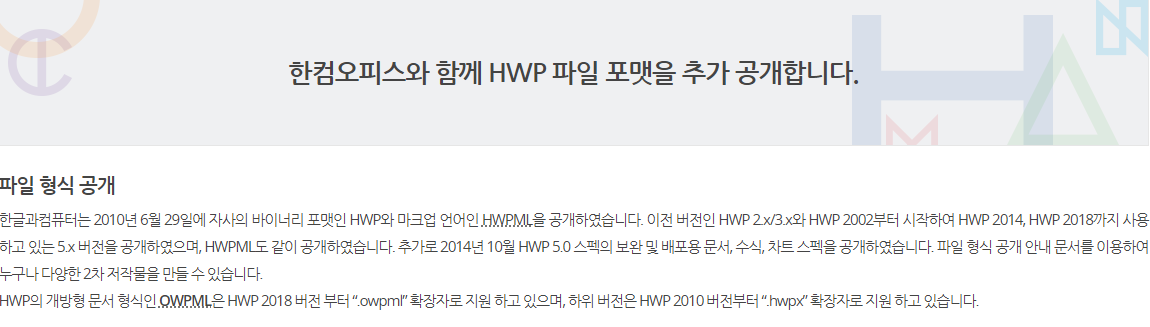
한글을 제작한 한글과컴퓨터가 지난 2010년 HWP의 파일형식을 공개하기 전까지 HWP파일을 MS워드에서 실행하기는 어려웠습니다. HWP파일은 한글 프로그램에서만 작동할 수 있었죠. 이처럼 특정 파일과 이를 가동할 프로그램이 쌍을 이루는 구조를 독점형식이라고 말합니다. 파일과 프로그램이 쌍을 이루는 구조라고 생각하면 쉽습니다.
하지만 HWP의 파일형식이 공개되자 사람들은 HWP 파일을 MS워드에서도 실행할 수 있도록 변형해 사용하기 시작했습니다. HWP파일이 한글과 MS워드 두 가지 프로그램에서 작동할 수 있게된 것이죠. 이렇게 특정 파일이 여러 유형의 프로그램에서 작동하는 구조를 중립형식이라고 말합니다.
CAD 파일 역시 마찬가지입니다. 파일형식이 공개되기 이전의 HWP파일(독점형식, 독점파일)과 이후에 MS워드에서도 작동할 수 있게 된 HWP파일(중립형식, 중립파일)로 특성이 구분되는데요. 두 가지 유형의 CAD 파일에 대해 차근차근 알아보겠습니다.
독점형식
특정 프로그램에서 특정 파일만 실행할 수 있는 구조를 말합니다. 해당 파일로 작성된 설계도를 보려면, 짝이 맞는 CAD 소프트웨어를 실행해야 합니다. 제조업체마다 사용하는 CAD 소프트웨어가 다를 수 있습니다. 고객이 독점형식의 파일로 설계도를 작성했다면 제조사 역시 해당 파일과 호환하는 CAD 소프트웨어를 보유해야만 CAD 도면을 열어보고 소통할 수 있습니다.
Solidworks의 SLDPRT, PTC의 크레오(Creo) 소프트웨어에서 사용하는 PRT, catia의 catPART 형식의 파일 등이 독점파일의 대표적인 예입니다. 독점형식의 파일로 만들어진 제품 디자인 중에는 도면을 수정한 히스토리를 보여주는 기능이 있습니다. 가령 목재 직육면체를 가로 1번, 세로 1번씩 깎아 목재 정육면체를 만든다고 한다면, 설계도를 만들었을 때 첫 번째 커팅과 두 번째 커팅을 단계적으로 볼 수 있는 것입니다. 고객 입장에서는 제품 가공 단계 중 특정 단계를 손쉽게 수정할 수 있다는 장점이 있습니다.
중립형식
앞서 독점파일은 설계도면을 보기 위해 반드시 해당 CAD 프로그램을 사용해야만 하는 번거로움이 있습니다. 특정 CAD 소프트웨어를 취급하지 않는 제조 파트너와는 거래를 하기가 어려워집니다.
특히 하나의 도면을 바탕으로 부품별로 여러 제조업체에 동시에 의뢰해 제품을 만들고자 할 때 제조업체마다 서로 다른 CAD 소프트웨어를 사용한다면 설계도면 역시 각기 다른 소프트웨어로 제작해야 할 것입니다. 중립파일은 이러한 배경에서 나왔습니다. 중립파일은 여러 소프트웨어에서 통용될 수 있는, 국제 규격으로도 사용되는 파일입니다. STEP, STP, IGES, IGS 등이 대표적으로 사용되는 중립파일 형식입니다.
수십여 종 CAD 파일, 크게 3D vs 2D로 구분
컴퓨터 상에 도면을 표현해주는 파일은 굉장히 다양합니다. 3D 프린팅의 경우엔 서로 다른 수십여 개의 CAD 파일로 똑같은 제품에 사용할 설계도면을 작성할 수 있습니다.
이처럼 다양한 CAD파일은 큰 틀에서 3D파일과 2D파일로 구분할 수 있습니다. 설계도면을 3차원으로 표현해주느냐, 2차원으로 표현해주느냐에 따른 것이죠.
3D: 토폴로지 구조 IGS, 국제표준 STEP 등 대표적
IGES와 IGS 파일은 3D CAD파일의 대표적 형식인데요, 이 파일들은 미국 국립표준기술연구소 표준으로 활용되고 있습니다. 두 파일 모두 중립파일이고, 3D프린팅과 CNC, 금형사출 등의 가공방식으로 제품을 만들 때 사용합니다.
IGES와 IGS 파일로는 회로도와 곡면, 물체 등을 표현할 수 있습니다. 이 파일들은 아래와 같이 상위 엔티티가 하위 엔티티를 참조하는 토폴로지 구조<사진>로 물체를 표현하는 것이 특징입니다.
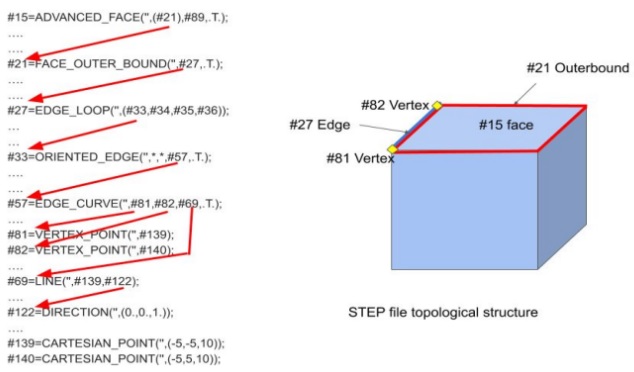
STEP 파일은 국제 표준으로 사용되는 대표적인 3D 중립파일입니다. 1984년 IGES 파일의 후발주자로 출시됐지만, 가장 일반적인 CNC 가공 파일 형식으로 자리잡았습니다. CNC 가공뿐 아니라 3D프린터, 금형사출의 제조 방식에서도 사용할 수 있습니다.
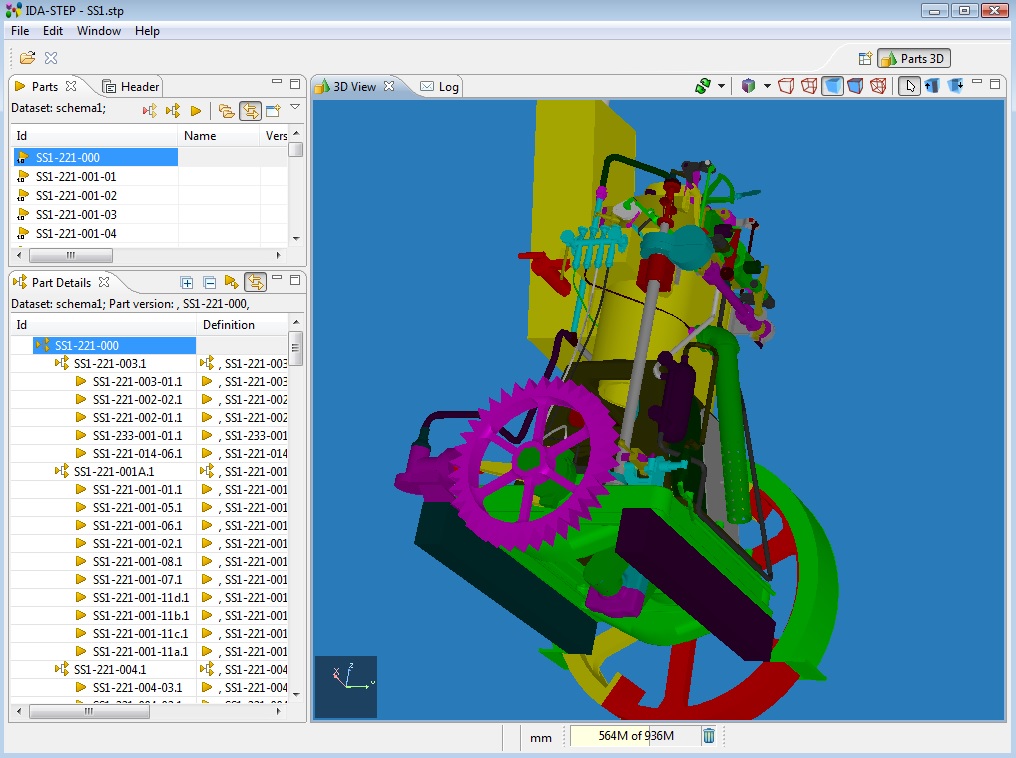
2D: DWG 등 단면도로 3D 형상 표현
DWG/DXF 파일은 2D 형식으로 도면을 표현합니다. 2D 설계도면이라고 해서 판금과 같은 납작한 제품만 설계 가능한 것이 아닙니다. 주로 판금 가공에 사용되기는 하지만, CNC 가공과 같이 3차원 물체를 표현하는 데에도 사용됩니다.
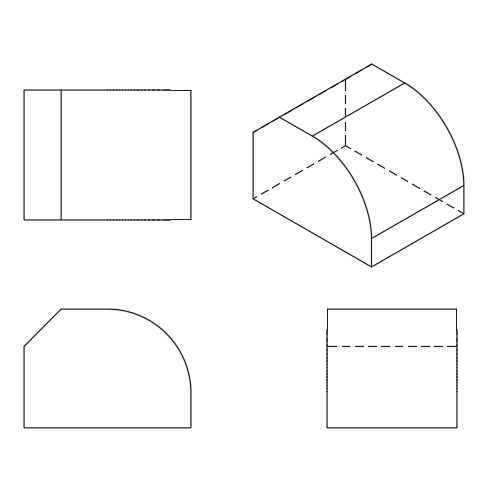
2D로 3D를 표현하기 위해 단면도를 사용합니다. 어릴 적 수학 수업 때 3차원의 물체를 위에서, 옆에서, 아래에서 각각 바라본 모습을 2차원의 면으로 그려본 기억이 있으실 겁니다. 여러 각도에서 바라본 각각의 면들을 조합하면 물체의 원래 형태를 나타낼 수 있습니다. 이와 같은 방식으로 DWG/DXF 파일은 2D 형식임에도 3차원 공간에 존재하는 물체를 표현할 수 있습니다.
메쉬(Mesh), 평면을 이어붙여 입체 표현
일반적인 CAD 파일과 구분되는 형태로 메쉬 파일이 있습니다. 메쉬(mesh)란 망(網)을 뜻합니다. 아래 사진처럼 삼각형, 혹은 사각형이 끊임없이 이어져 마치 그물 모양을 띕니다. 자세히 살펴보면 평면을 이어붙여 입체를 표현했다는 것을 알 수 있습니다.
이처럼 3차원 형상을 삼각형이나 사각형 형태로 쪼개서 표현하는 이유는 컴퓨터 입장에서는 이처럼 표현하는 편이 물체의 형태를 계산하기가 편하기 때문입니다. 특히 조각의 수를 늘려서 형상을 세분화하면 물체를 세세하고 정확하게 표현하는 것이 가능합니다. 마치 사진 파일에서 픽셀의 수가 많아지면 고화질을 표현할 수 있는 것과 같습니다. 이 때문에 CAD 파일을 메쉬파일로 변환하여 작업에 활용하는 경우도 많습니다.
아래 메쉬 파일로 표현한 토끼 형상을 살펴보면 수많은 삼각형을 이어붙여 토끼의 둥근 코까지 표현했음을 알 수 있습니다.
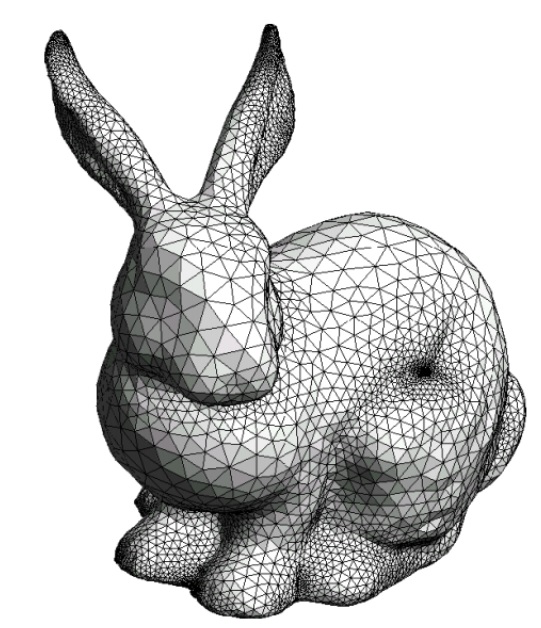
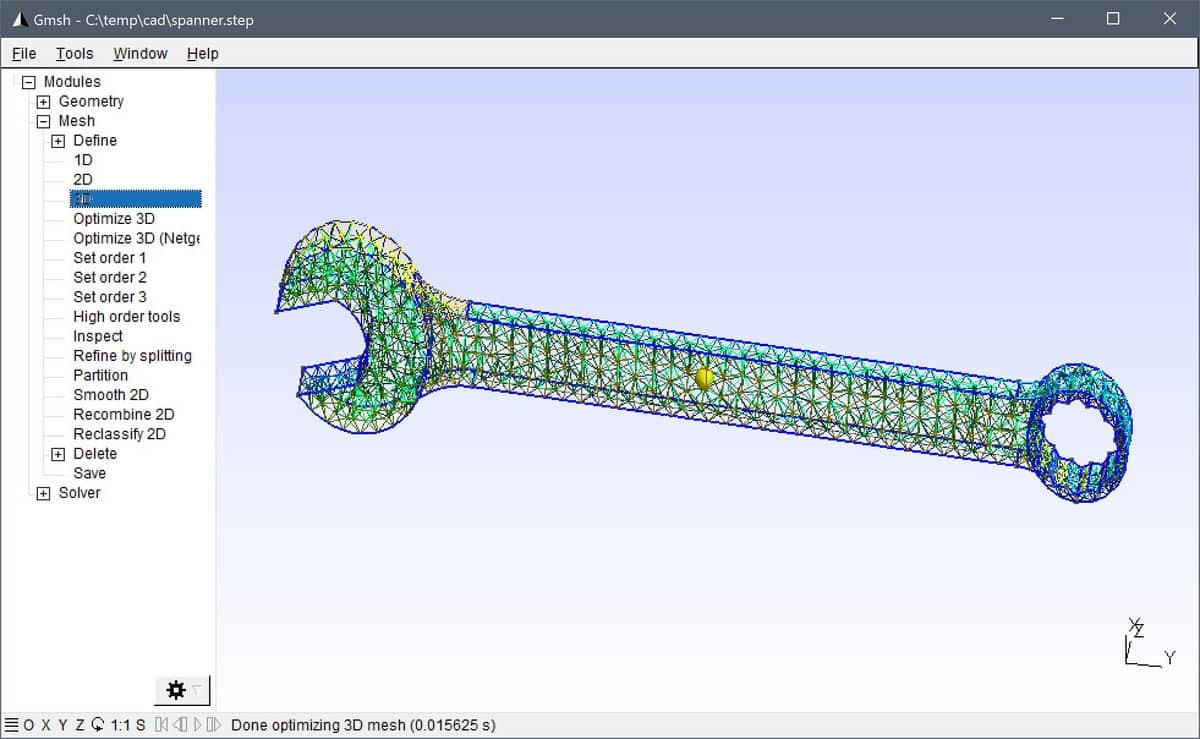
메쉬 파일은 물체의 색상이나 질감을 나타내기에도 적합합니다. 메쉬파일의 주요 형식으로는 STL, OBJ, 3MF, VRML 등이 있습니다.
STL 파일은 가장 대표적인 메쉬파일입니다. STL 파일은 3D 프린팅에만 사용됩니다. 단순히 3D 모델의 표면적인 형상만을 보여주는 데 적합합니다. STL파일은 STEP파일을 변환해서 만들 수도 있습니다. 만약 어떤 제품을 CNC 가공(STEP 파일 사용) 방식과 3D프린터(STL) 두 가지 방식으로 생산하고 싶다면, 먼저 STEP 파일로 도면을 만든 나중에 3D프린터로 제품을 만들 때는 STEP 파일을 STL 파일로 변환하여 사용하면 됩니다.
도면 만들기가 막막하다면? 캐파(CAPA)의 기구설계 서비스!
설계도면에 대해 조금 이해가 되셨나요? 막상 직접 도면을 만들기에는 아직 두려움이 남아 있다고요? 여전히 어떻게 도면을 만들어야 할지 막막해하는 고객들을 위해 온라인 제조 플랫폼 캐파(CAPA)는 기구설계 서비스를 제공하고 있습니다. 만들고자 하는 제품의 대략적인 이미지만 있어도 기구설계에 전문성을 갖춘 캐파 파트너들이 상담을 통해 고객이 원하는 제품의 모양부터 소재, 용도 등을 고려해 맞춤형 도면을 설계해 드립니다.
서비스 선택란에서 ‘기구 설계(온라인 제조 플랫폼 – CAPA)’를 클릭해보세요. 캐파(CAPA)와 함께하는 약 200곳의 기구설계 전문 파트너사가 여러분의 제품 아이디어를 현실에 구현하고자 함께 고민합니다.